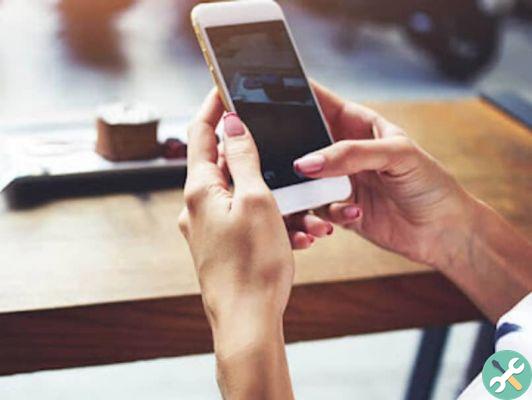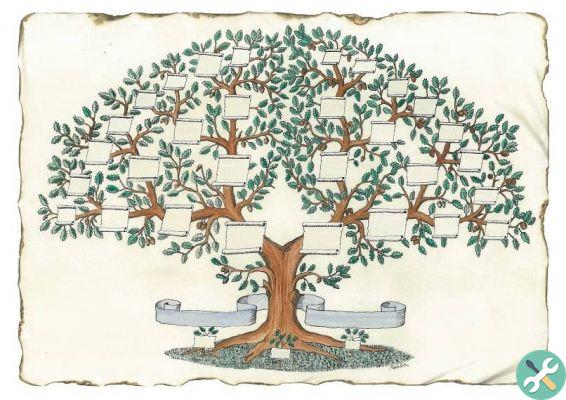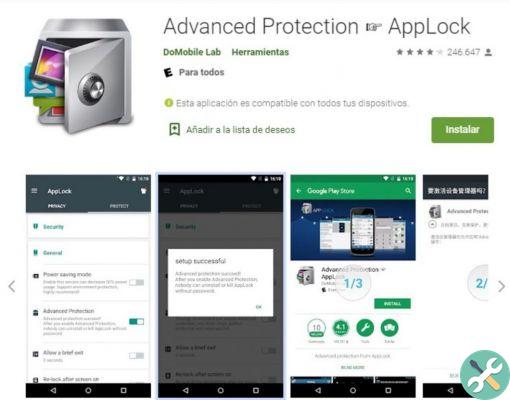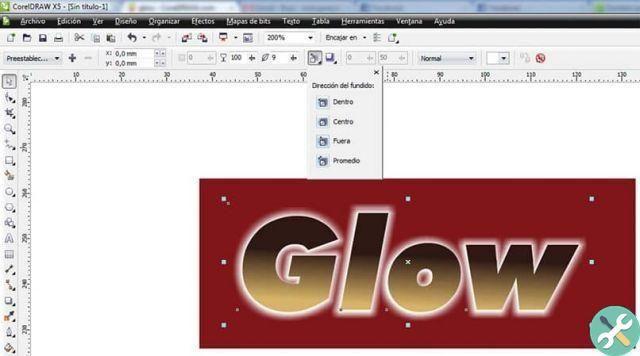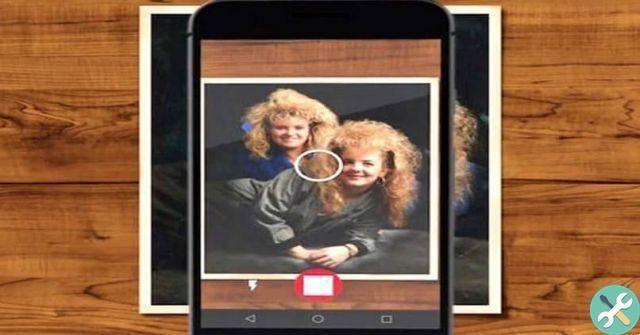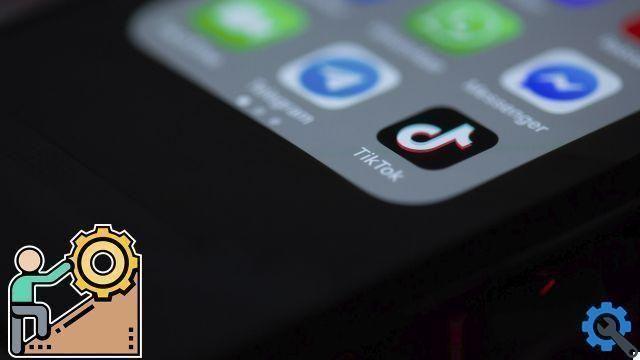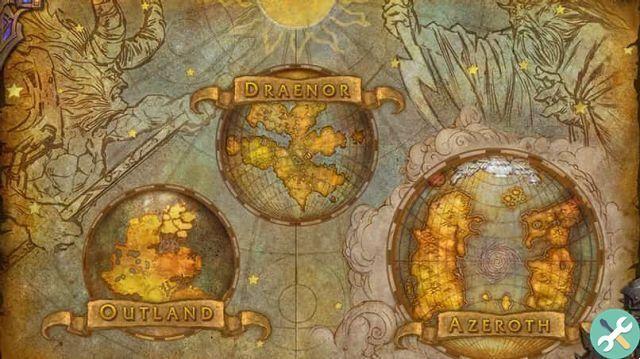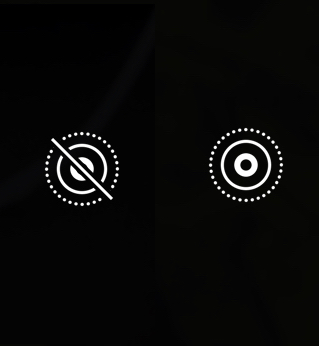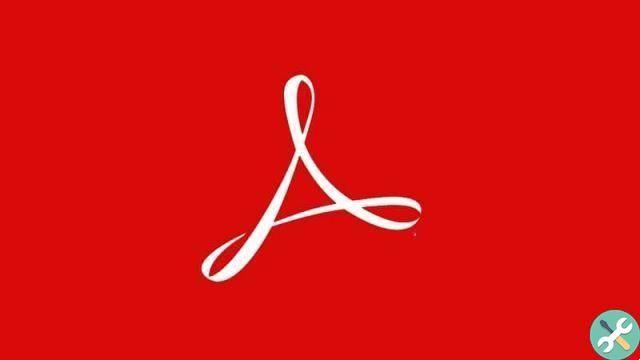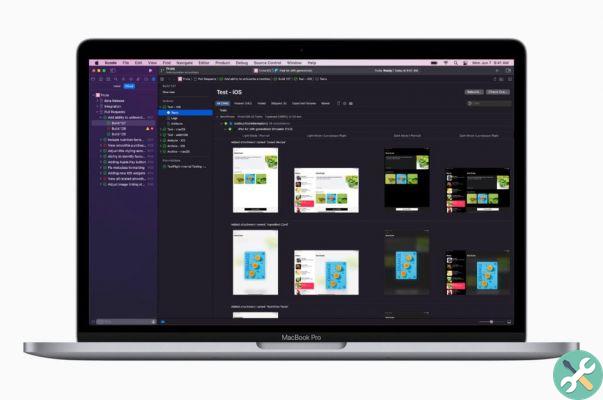Comme d'autres services de streaming, Disney Plus ha lecture automatique pour nous faciliter le visionnage des épisodes d'une série. Cela signifie que lorsque vous avez fini de regarder un épisode, le suivant commence automatiquement à jouer.
Bien que cela ait ses avantages et puisse être très confortable, il ne sera certainement pas amusant pour vous de constater que vous vous êtes endormi dans votre fauteuil et que la série continue d'avancer sans vous ou que vous avez accidentellement consommé toutes les données dont vous disposiez. .. parce que vous avez perdu la notion du temps passé devant l'écran.
Bien Disney Plus a la lecture automatique activé par défaut, heureusement cela peut être corrigé très facilement, car il est possible désactiver la lecture automatique en quelques étapes.
Comment désactiver la lecture automatique sur Disney Plus
Nous savons déjà que Disney Plus peut être apprécié à partir de différents appareils, systèmes d'exploitation et navigateurs ; c'est pourquoi nous allons vous apprendre comment désactiver la lecture vidéo automatique à partir des différentes options, vous devez afficher le calendrier.
Sur Android, iPhone et iPad
La fonction de lecture automatique il peut être facilement désactivé, mais cela doit être fait dans un profil à la fois, il n'y a aucun moyen de le désactiver généralement en une seule étape.
Si vous utilisez l'application sur un téléphone, un iPhone, un iPad ou une tablette Android compatible Disney +, vous pouvez désactiver le lecture automatique en suivant ces étapes :
- Ouvrez l'application Disney + sur votre appareil et allez dans le coin inférieur droit où vous trouverez la section profil.
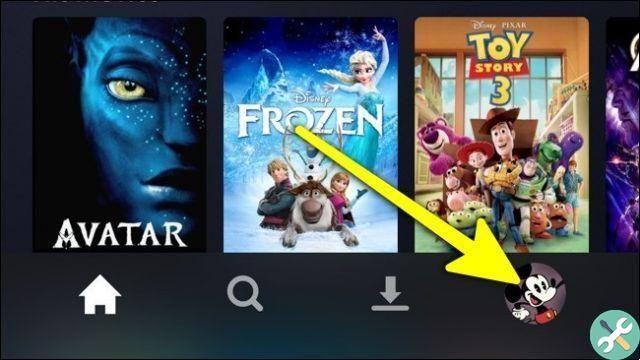
Sur un appareil mobile, vous trouverez l'accès au profil dans le coin inférieur droit de l'écran.
- Une fois la section ouverte profil, vous devez cliquer sur le bouton Modifier les profils.
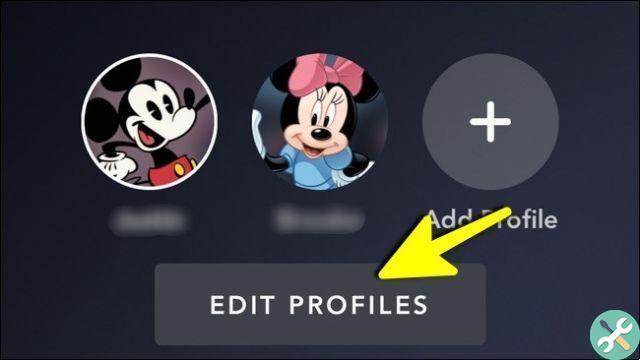
Sélectionnez "Modifier les profils".
- Après avoir sélectionné le profil à modifier, vous devez rechercher l'option Autoplay et désactivez-le en touchant le interrupteur à glissière.
- Une fois les modifications effectuées, appuyez sur le bouton Sauver.
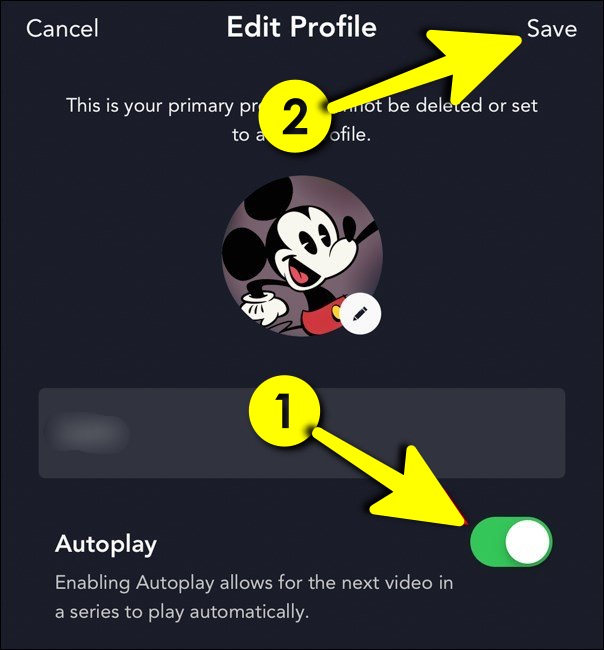
Pour désactiver la lecture automatique, faites glisser le commutateur sur la position "Off", puis appuyez sur "Enregistrer" pour que les modifications prennent effet.
Comment désactiver les vidéos d'arrière-plan sur Disney+ ?
Qu'est-ce que je vidéo de fond sur Disney+? Les vidéos d'arrière-plan commencent à jouer automatiquement lorsque vous parcourez les titres d'applications et en laissez une en surbrillance, intentionnellement ou accidentellement.
I vidéo de fond ils commencent à jouer sans que vous cliquiez sur l'un d'eux, cela peut être très ennuyeux mais heureusement, il n'y a aucun moyen de le désactiver.
pour vidéos de désactiver le fond, vous devez suivre les étapes 1 à 3 que nous avons mentionnées ci-dessus, mais, en plus d'éteindre le lecture vidéo automatique, vous devez également désactiver la bascule qui se trouve à côté de l'option Vidéo de fond. Lorsque vous avez terminé, appuyez sur le bouton Sauver.
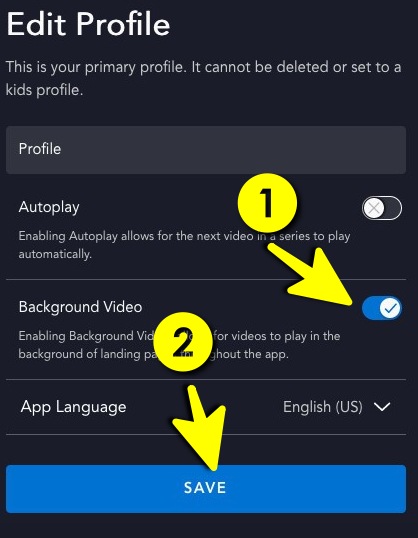
Pour désactiver les vidéos d'arrière-plan, faites glisser le commutateur, puis cliquez sur le bouton "Enregistrer".
Comme tu peux le voir aussi désactiver la vidéo en arrière-plan C'est très simple à faire.
Comment désactiver la lecture automatique et les vidéos d'arrière-plan du site Web Disney +
Si au lieu d'utiliser l'application depuis un appareil mobile, vous regardez la programmation Disney Plus à l'aide d'un navigateur Web sur votre ordinateur Windows, MacOS ou Linux, vous pouvez désactiver la lecture automatique et les vidéos d'arrière-plan suivant des étapes très similaires à celles déjà mentionnées.
- Passez votre souris sur votre avatar, situé dans le coin supérieur droit de l'écran, et cliquez sur l'option Modifier les profils.
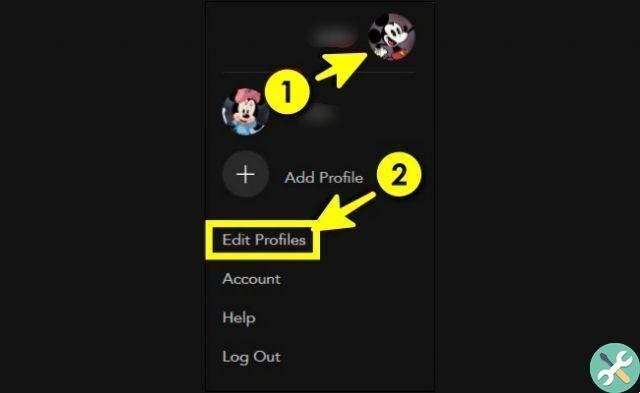
Cliquez sur l'avatar du profil puis sur «Modifier les profils».
- puis cliquez sur le profil qui vous voulez changer.
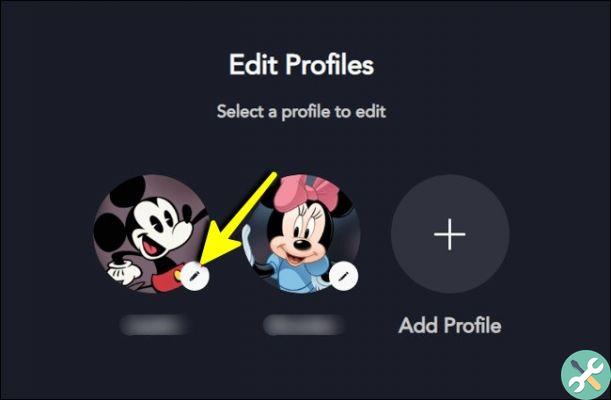
Cliquez sur le profil que vous souhaitez modifier.
- Comme l'application mobile, vous devez désactiver manuellement le lecture vidéo automatique, pour cela tu fais cliquez sur l'interrupteur situé à côté de l'option Lecture automatique.
- pour vidéos de désactiver le fond, cliquez sur le commutateur à côté de Vidéo en arrière-plan.
- Pour terminer, cliquez sur le bouton Sauver.
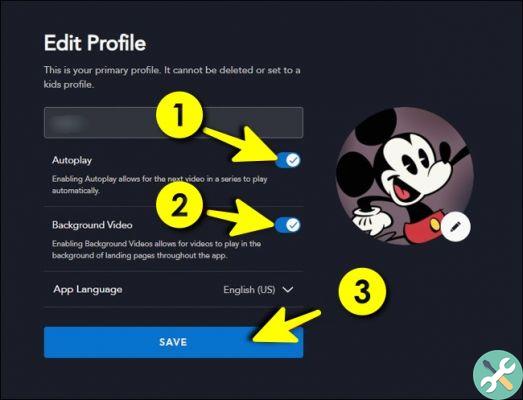
Faites glisser les deux commutateurs pour désactiver la vidéo d'arrière-plan et la lecture. Cliquez ensuite sur « Enregistrer ».
C'est tout ce que vous devez faire pour désactiver la lecture automatique et les vidéos d'arrière-plan du site Web Disney +.
Comment désactiver la lecture automatique et les vidéos d'arrière-plan Disney plus sur Apple TV, Android TV et Smart TV
Disney Plus non è disponible uniquement pour une installation sur des appareils mobiles, mais vous pouvez également l'avoir sur votre smart TV.
Si vous utilisez un décodeur ou une Smart TV avec l'application Disney +, vous pouvez désactiver lecture automatique et vidéos en arrière-plan en suivant ces étapes :
- Aller à Barre latérale de gauche e cliquez sur votre avatar. Vous pouvez le trouver dans le coin supérieur gauche de l'écran.

Dans la barre latérale gauche, vous trouverez l'accès au profil.
- Ensuite, vous devez cliquer sur le bouton Modifier les profils, de la même manière que dans les cas précédents.
- La prochaine étape est la sélectionnez le profil que vous vous souhaitez personnaliser et désactiver manuellement le lecture automatique des vidéos et des vidéos d'arrière-plan.
- La dernière étape consiste à cliquer sur le bouton Fin dans afin que les modifications soient enregistrées.
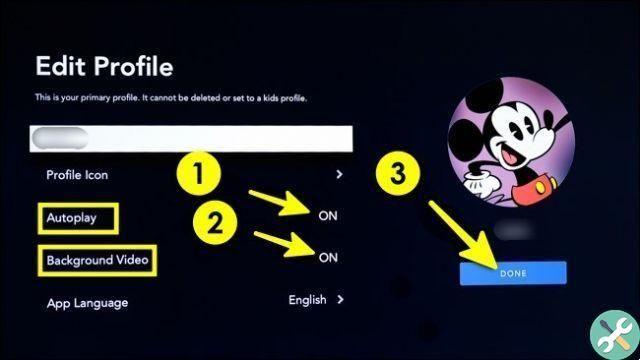
Choisissez le profil à modifier, puis désactivez les options de lecture automatique et de vidéo d'arrière-plan. Pour terminer, cliquez sur « Terminé ».
Alors maintenant, vous savez comment empêcher la lecture automatique du prochain chapitre de votre série Disney Plus favori, à moins que vous ne décidiez par vous-même. Nous avons également expliqué comment se débarrasser des vidéos d'arrière-plan gênantes.
Un détail à garder à l'esprit est que bien que Disney Plus soit déjà disponible dans de nombreux pays, tous n'ont pas les mêmes options activées, vous devez donc vérifier que ces possibilités de configuration sont disponibles dans votre pays.
Maintenant, vous n'avez plus qu'à suivre ce guide et commencer à profiter de votre programmation Disney Plus favori sans problèmes et sans interruptions.